Enlaces rápidos a procedimientos en esta página:
Los rellenos degradados cambian gradualmente de un color al siguiente, a lo largo de un trayecto lineal, elíptico, cónico o rectangular. Es posible utilizar rellenos degradados para crear la ilusión de profundidad. Los rellenos degradados también se conocen como rellenos de gradiente.
Puede seleccionar rellenos degradados de una biblioteca personal o del Intercambio de contenido. Puede explorar los rellenos degradados disponibles, buscar por palabra clave, marcar rellenos como favoritos, votar a los rellenos que más le gusten o copiar rellenos del Intercambio de contenido en su biblioteca personal. Si desea obtener más información, consulte la sección Administración de rellenos y transparencias.
Es posible modificar cualquier relleno degradado para que se ajuste a sus necesidades; además, puede crear los suyos propios. Los rellenos degradados personalizados pueden contener dos o más colores, que se pueden situar en cualquier lugar de la progresión del relleno. Asimismo, es posible especificar los atributos de relleno, como la dirección de su mezcla de color, su ángulo, así como los puntos central y medio. En este sentido, puede uniformar, inclinar o repetir un relleno.
Después de crear un relleno degradado, podrá guardarlo con el propósito de utilizarlo más adelante o compartirlo con otros usuarios en el Intercambio de contenido. Si desea obtener más información, consulte la sección Almacenamiento y uso compartido de rellenos y transparencias.
También es posible aplicar un relleno degradado de forma interactiva mediante la herramienta Relleno interactivo. En la ventana de imagen, aparecerá una flecha de degradado que marca la transición de un color a otro. Cada color del relleno degradado se representa con un nodo cuadrado en la flecha de degradado. Es posible cambiar y añadir colores y ajustar la transparencia de cada color. Además, es posible ajustar el tamaño y la dirección del relleno degradado en la ventana de imagen.
Rellenos degradados lineales, elípticos, cónicos y rectangulares.
| 3 . |
Abra el selector de relleno de la barra de propiedades y, a continuación, haga clic en una miniatura de relleno. |

Los modos de fusión controlan la manera en la que se mezcla el color de primer plano o de relleno con el color base de la imagen. Es posible cambiar el valor del modo de fusión a partir del ajuste predeterminado (Normal) con fines de mezcla específicos. Si desea obtener más información sobre los modos de fusión, consulte la sección Explicación de los modos de fusión.
| 4 . |
En el cuadro de diálogo Editar relleno, haga clic en uno de los siguientes botones para seleccionar un tipo de relleno degradado: |

Los rellenos degradados pueden contener hasta 99 colores.

También puede cambiar el color de un nodo si hace clic en él y en un color de la paleta de colores.
|
Si desea rellenar un objeto, debe seleccionarlo con la herramienta Selección de objeto  antes de aplicar el relleno y, a continuación, hacer clic en el botón Bloquear transparencia de objeto antes de aplicar el relleno y, a continuación, hacer clic en el botón Bloquear transparencia de objeto  de la ventana acoplable Administrador de objetos a fin de proteger su forma y transparencia. de la ventana acoplable Administrador de objetos a fin de proteger su forma y transparencia. |

También puede crear una máscara para restringir un relleno degradado a una sección de la imagen. Si desea obtener más información, consulte Operaciones con máscaras.

No todos los componentes se encuentran disponibles en nuestras versiones de prueba, académicas y OEM. Entre los componentes que no se encuentran disponibles se incluyen aplicaciones de Corel, funciones, utilidades de terceros y archivos de contenido adicional.
Copyright 2017 Corel Corporation. Reservados todos los derechos.
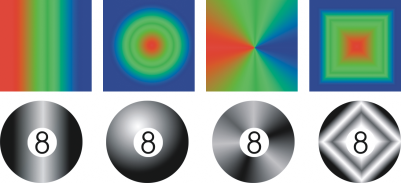
![]()